3.5.1 建立图层蒙版
2025年09月21日
3.5.1 建立图层蒙版
建立图层蒙版的具体操作步骤如下:
1)打开配套光盘中的“素材及效果\第3章 图层的使用\图层蒙版1.jpg”和“图层蒙版2.jpg”文件,如图3-45所示。
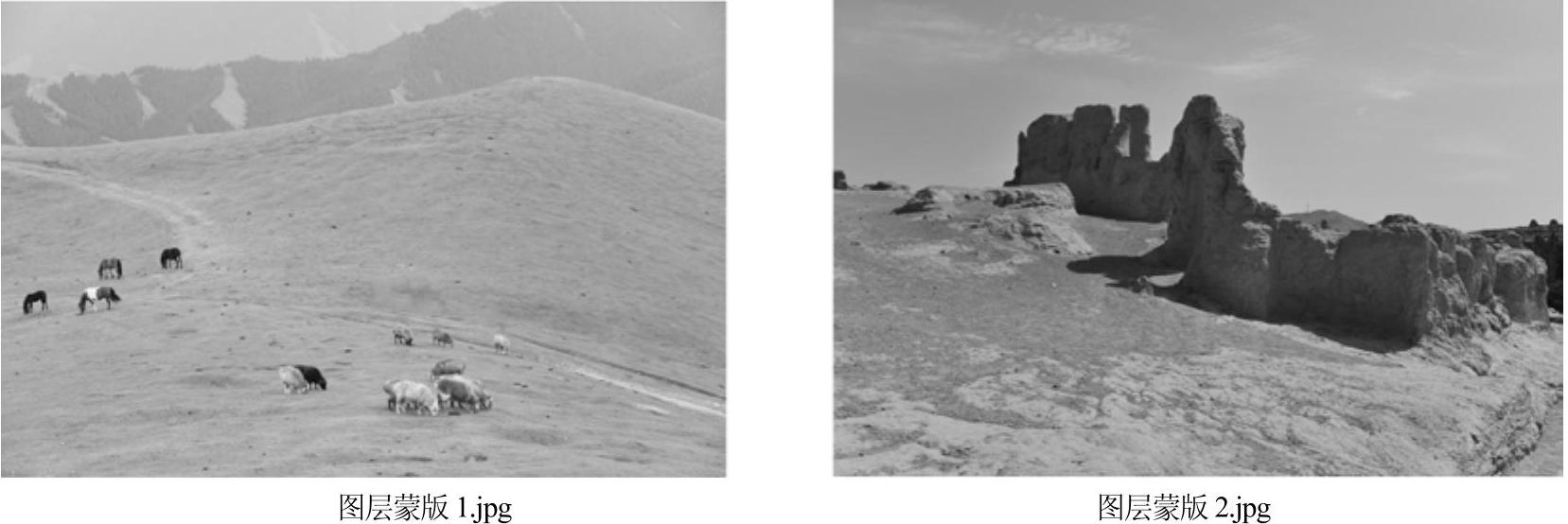
图3-45 打开图片
2)利用工具箱中的 (移动工具)将“图层蒙版1.jpg”拖入“图层蒙版2.jpg”中,结果如图3-46所示。
(移动工具)将“图层蒙版1.jpg”拖入“图层蒙版2.jpg”中,结果如图3-46所示。

图3-46 将“图层蒙版1.jpg”拖入“图层蒙版2.jpg”中
3)单击“图层”面板下方的 (添加图层蒙版)按钮,给“图层1”添加一个图层蒙版,如图3-47所示。此时蒙版为白色,表示全部显示当前图层的图像。
(添加图层蒙版)按钮,给“图层1”添加一个图层蒙版,如图3-47所示。此时蒙版为白色,表示全部显示当前图层的图像。
4)利用工具箱上的 (渐变工具),渐变类型选择
(渐变工具),渐变类型选择 (线性渐变),然后对蒙版进行黑-白渐变处理,效果如图3-48所示。此时蒙版右侧为黑色,左侧为白色。相对应的“图层1”的右侧会隐藏当前图层的图像,从而显示出背景中的图像;而左侧依然会显现当前图层的图像,而灰色部分会渐隐渐显当前图层的图像。
(线性渐变),然后对蒙版进行黑-白渐变处理,效果如图3-48所示。此时蒙版右侧为黑色,左侧为白色。相对应的“图层1”的右侧会隐藏当前图层的图像,从而显示出背景中的图像;而左侧依然会显现当前图层的图像,而灰色部分会渐隐渐显当前图层的图像。
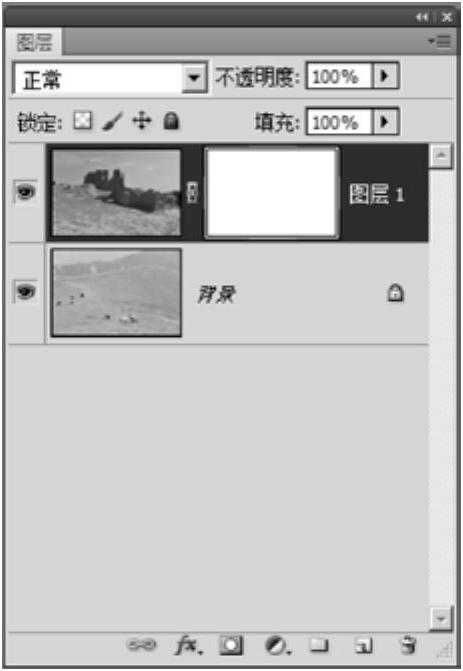
图3-47 给“图层1”添加蒙版

图3-48 对蒙版进行黑-白渐变处理
